Jika anda mempunyai USB flashdisk yang rusak akibat write protected atau flashdisk anda rusak dan tidak bisa diformat oleh windows dan belum tahu cara memperbaiki dan cara memformatnya maka anda sedang membaca sebuah artikel yang tepat, karena disini akan saya bahas tentang cara memperbaiki flashdisk rusak akibat write protected yang menyebabkan flashdisk tidak bisa diformat oleh system windows.
Sebenarnya memperbaiki flashdisk yang rusak karena write protected tidaklah susah, tentunya jika anda tahu dan mengerti cara dan tools yang tepat yang bisa digunakan untuk memperbaikinya, disini akan saya uraikan detil dan lengkap beserta gambar untuk memudahkan dalam memahami tutorial ini.
Ada beberapa tahapan yang bisa ikuti step by step dari awal hingga akhir agar anda bisa sukses memformat flashdisk yang rusak akibat write protected, diantara tahapan-tahapan tersebut adalah sebagai berikut:
* Cara memperbaiki flashdisk rusak write protected tahap ke-1
Pada tahap pertama ini anda harus memiliki tool yang berguna untuk melihat informasi detail tentang flashdisk anda, dimana tool tersebut akan memberitahu kita tentang VID (vendor ID) dan PID (Product ID), nama dari tool tersebut adalah USBdeview yang bisa anda downloaddisini. Tool USBDeview ini tidak perlu di install anda bisa langsung menjalankannya.
* Cara memperbaiki flashdisk rusak write protected tahap ke-2
Pada langkah ini colokkanlah flashdisk anda yang rusak pada port USB, kemudian jalankan USB Deview yang telah anda download dan telah anda ekstrak terlebih dahulu.
Cari terlebih dahulu drive flashdisk anda yang rusak kemudian catat terlebih dahulu VID dan PID yang telah ditunjukkan oleh USB Deview untuk lebih jelasnya lihat gambar diatas.
* Cara Memperbaiki flashdisk rusak write protected tahap ke-3
Setelah anda ketahui VID dan PID dari flashdisk anda yang rusak langkah selanjutnya Bukalah website http://www.flashboot.ru/iflash.html atau klik disini, website tersebut adalah web yang berbahasa Rusia penyedia tool yang tepat berdasarkan VID dan PID yang nantinya tool tersebut untuk memformat flashdisk anda yang rusak, setelah terbuka masukkanlah VID dan PID flashdisk anda seperti gambar dibawah ini
* Cara Memperbaiki flashdisk rusak write protected tahap ke-4
Setelah anda masukkan VID dan PID dengan benar kemudian klik tombol disebelah kanannyayang berarti cari, kemudian akan muncul berbagai macam format tool untuk flashdisk dan disini pilihlah tool yang sesuai dengan tipe dan merek serta ukuran flashdisk anda.
Kotak yang saya beri tanda warna merah pada gambar diatas adalah merek, tipe dan ukuran dari flashdisk saya yang rusak sedangkan kotak yang berwarna biru merupakan tool yang saya butuhkan untuk memformat flashdisk saya. Untuk setiap flashdisk besar kemungkinan berbeda tool yang dibutuhkan.
* Cara Memperbaiki flashdisk rusak write protected tahap ke-5
Langkah selanjutnya copylah tool yang telah anda temukan dan sesuai dengan flashdisk anda kemudian pastekan di kotak pencarian di website tersebut yang terletak di pojok kanan atas, untuk lebih jelasnya silahkan lihat gambar dibawah ini
setelah itu klik tombol sebelah kanannya yang berarti cari.
* Cara Memperbaiki flashdisk rusak write protected tahap ke-6
Setelah itu akan muncul hasil pencarian dari tool anda dan pilihlah hasil pencarian yang paling atas
Setelah itu masukkan kode yang tertera kemudian klik download
* Cara Memperbaiki flashdisk rusak write protected tahap ke-7
Setelah selesai anda download tool yang anda butuhkan kemudian gunakanlah tool tersebut untuk memformat flashdisk anda yang rusak akibat write protected.
Tutorial cara memperbaiki USB flashdisk rusak karena write protected tersebut berdasarkan pengalaman saya sucses saya lakukan menggunakan windows XP tetapi belum pernah berhasil saya lakukan dengan menggunakan windows 7, sampai saat ini saya sendiri belum tau sebabnya, jika sahabat sekalian ada yang tau boleh beritahu saya sebabnya.
Demikian artikel dan tutorial saya tentang cara memperbaiki USB flashdisk rusak karena write protected semoga flashdisk anda yang rusak dan tidak bisa diformat oleh system windows bisa diformat dengan tool yang tepat. Terimakasih sudah berkunjung di Blog Aneka Cara.






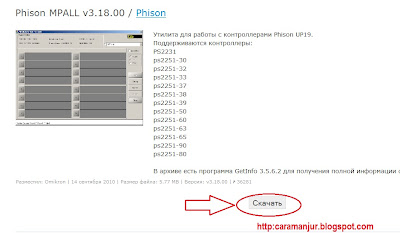









0 komentar:
Posting Komentar
Bagi Anda yang merasa blog nue bermanfaat mari likes dan jadi member :)